Home
»
Artikel
»
Tutorial
»
»
Cara Menghilangkan Tanda Shortcut Pada Icon Di Desktop - Windows 7 & 8.1
Cara Menghilangkan Tanda Shortcut Pada Icon Di Desktop - Windows 7 & 8.1
Selasa, 22 April 2014
-
7:47 AM
|
5
Comments |
Rezkiji
|
Edit Entri
Cara Menghilangkan Tanda Panah Shortcut Pada Icon Di Desktop - Windows 7, Windows 8 & 8.1 --- Pada kesempatan kali ini saya akan membagikan tutorial sederhana mengenai windows, yaitu bagaimana cara menghilangkan tanda shortcut atau biasa juga disebut "jalan pintas" pada icon di desktop. Untuk lebih jelasnya silahkan baca selengkapnya :)
7. Selesai.
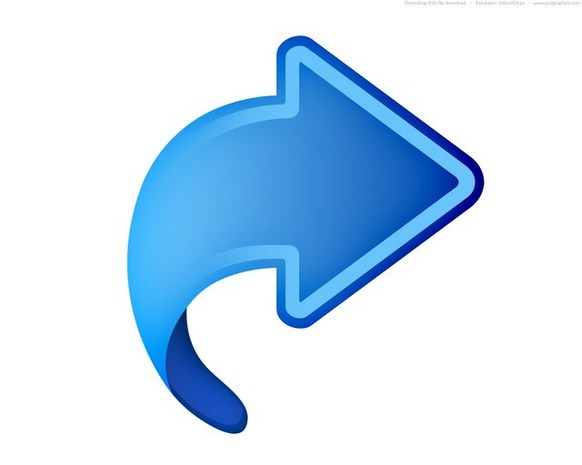 |
| Shortcut |
Cara Menghilangkan Tanda Panah Shortcut Pada Icon Di Desktop sbb :
1. Pada Windows cari dan buka "Run" atau pada keyboard tekan Windows+R
2. Jika sudah, ketikkan "regedit" pada form lalu OK/Enter
3. Akan terbuka halaman "Registry Editor", pilih lalu expand HKEY_CLASSES_ROOT
4. Cari Folder lnkfile, gunakan tombol "L" untuk mempercepat pencarian.
5. Pada halaman sebelah terdapat "IsShortcut", klik kanan lalu Rename, tambahkan 's' atau terserah anda -- Enter
6. Restart atau Logout Windows anda7. Selesai.
Langganan:
Posting Komentar
(
Atom
)
Entri Populer
- Menambahkan Menu Refresh Pada Klik Kanan Ubuntu 12.04 LTS
- Icon Cantik Untuk Android || Devo - Icon Pack 4.1.0
- Hjsplit 3.1 For Linux | Ubuntu 12.04 LTS
- Cara Aktivasi Microsoft Office 2016 Full Version || Office KMS Activator 2016 Ultimate
- Cara Menampilkan Icon My Computer / This PC Pada Desktop Di Windows 10
- Install Nitrux Icon Theme Di Linux Ubuntu 12.04 LTS
- Patch PES 2016 + Stadium Pack || PTE v1.0
- Beberapa Hal Yang Dilakukan Setelah Install Ubuntu 12.04 LTS
- Mengganti Tampilan Grub Di Ubuntu 12.04 dengan Burg
- Install Mint Display Manager (MDM) Di Ubuntu 12.04 LTS




kalo gak ada isshortcut gimana gan?
BalasHapusKalau dibaca doang, susah kali kelihatannya.
BalasHapuspadahal waktu praktek gampang amat.
Work gan...
Makasih buat tips yg sangat membantu saya ini pak. Tanda centang anak panah Short Cutku telah benar2 hilang dari screen Laptopku.
BalasHapuslebih bagus tampilannya kan? hehe
Hapussama-sama telah berkunjung
gan, kalau masih ada tanda panahnya gimana ya? jadi gak ngerti hahaha
BalasHapus